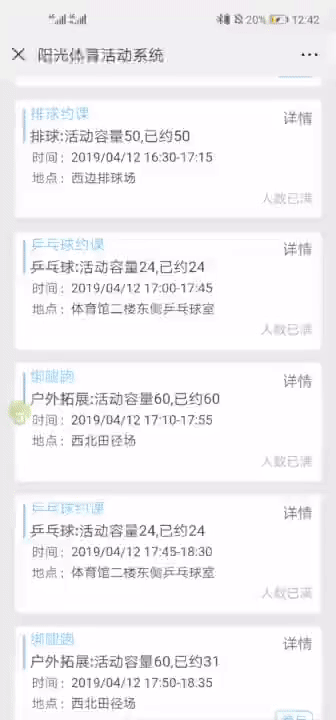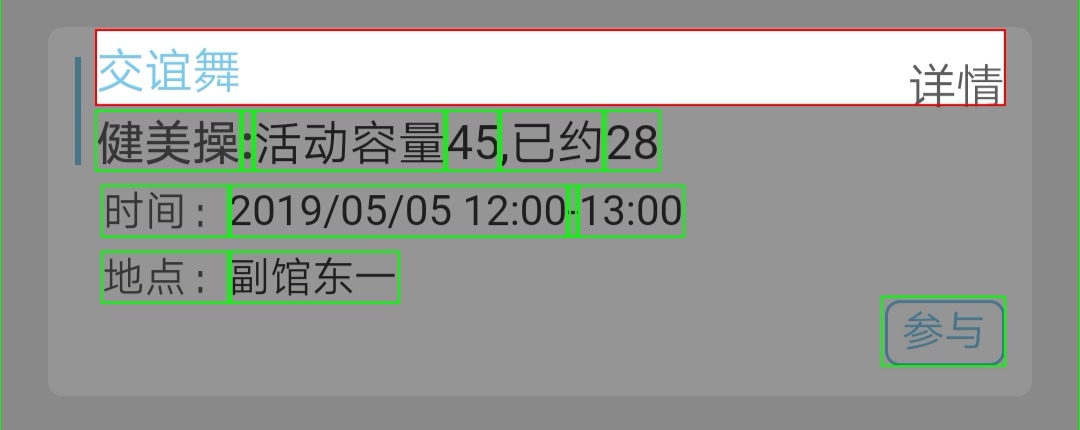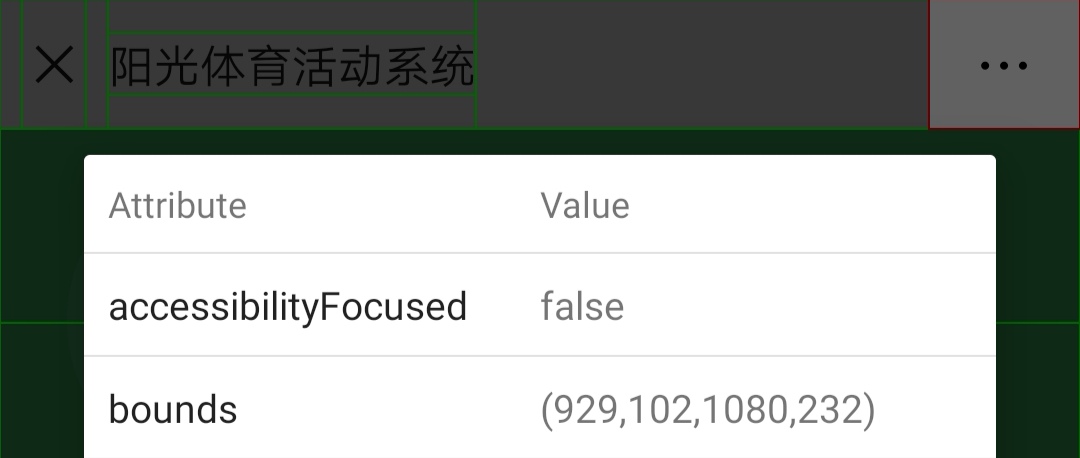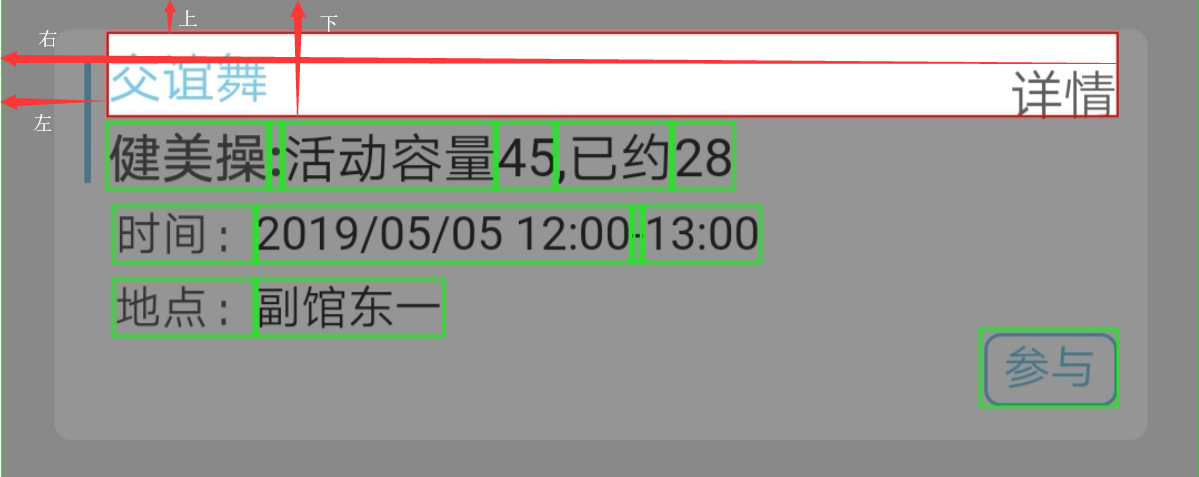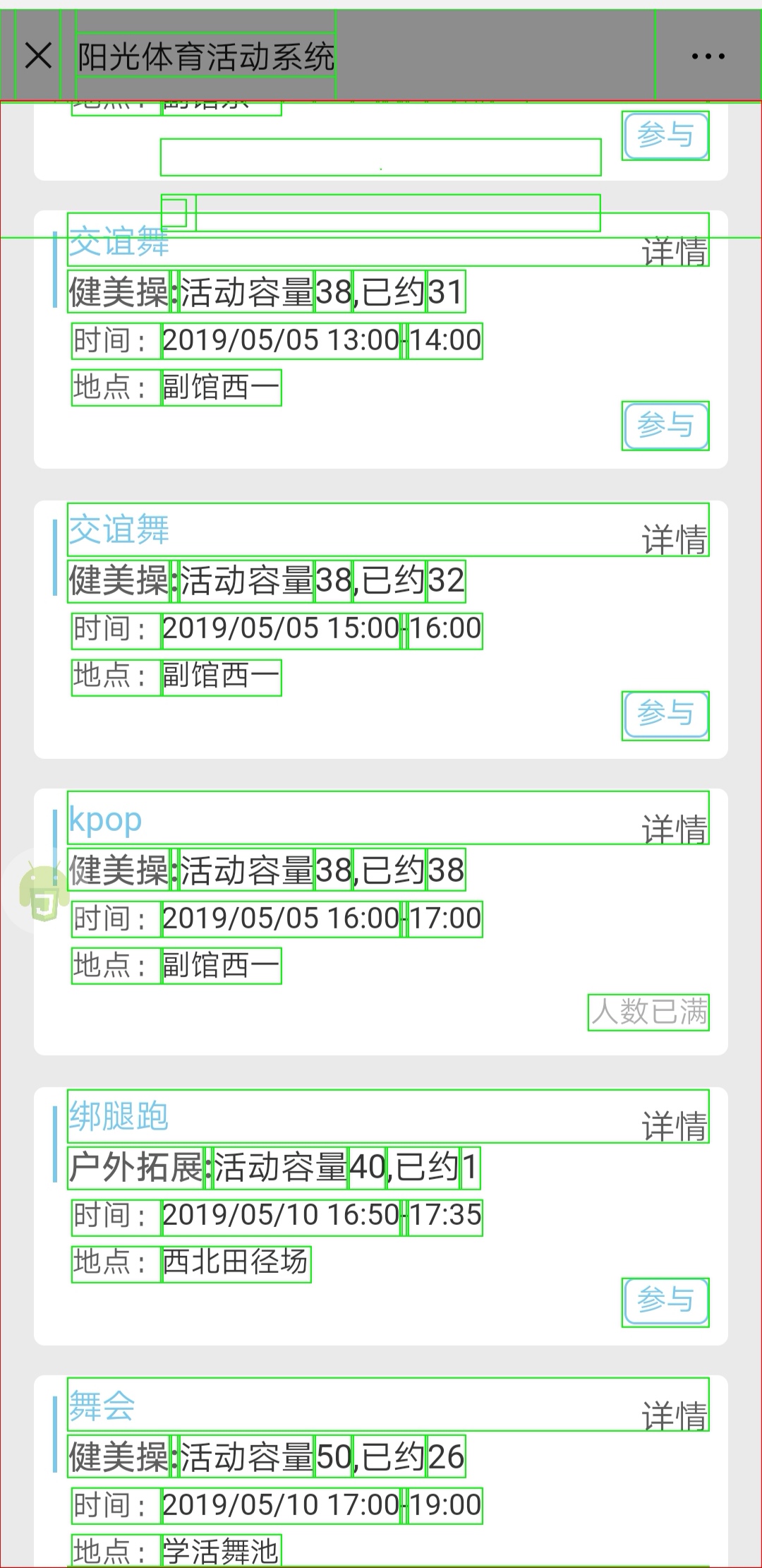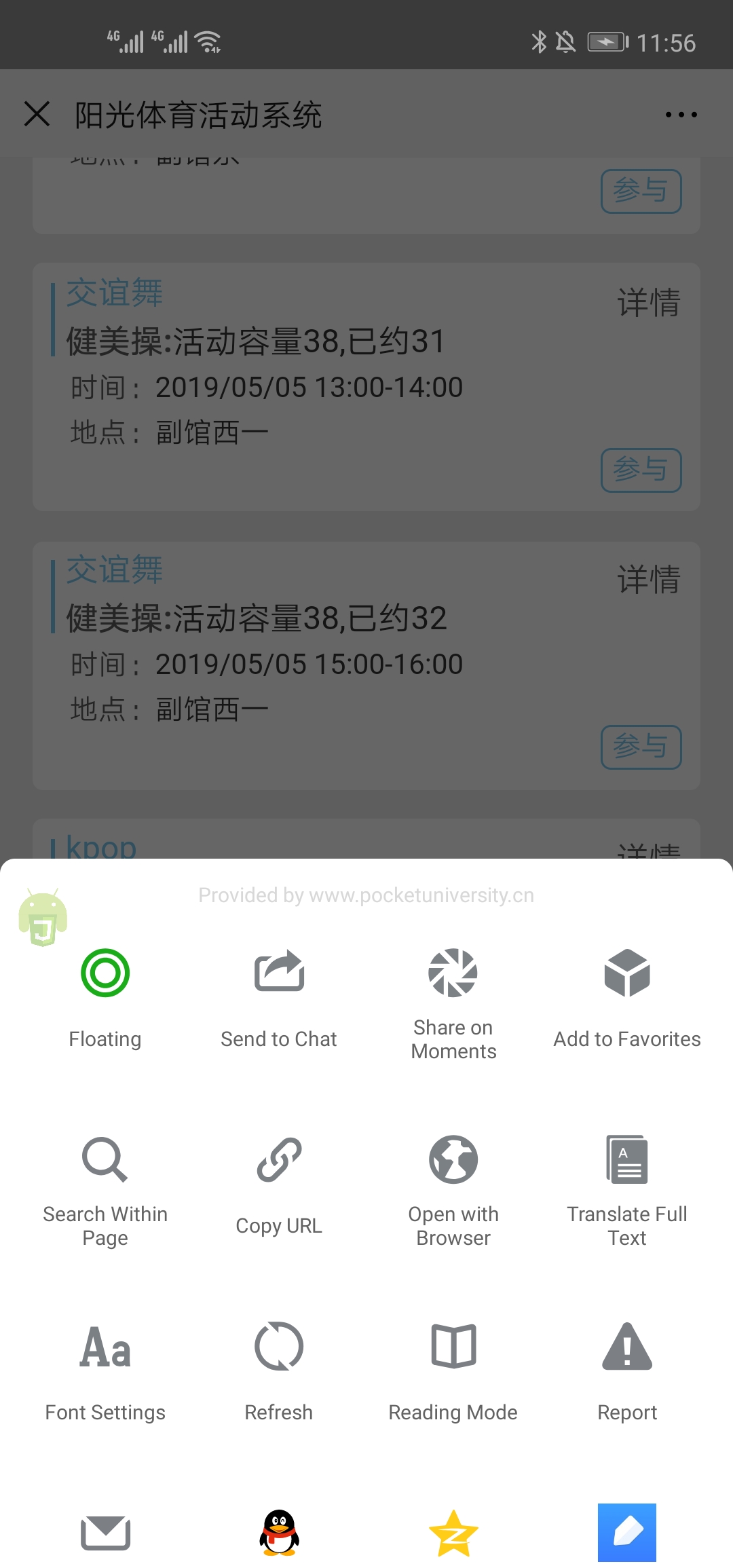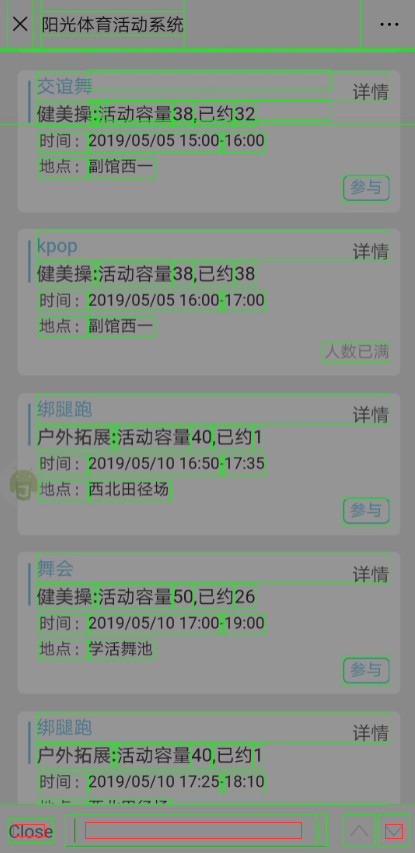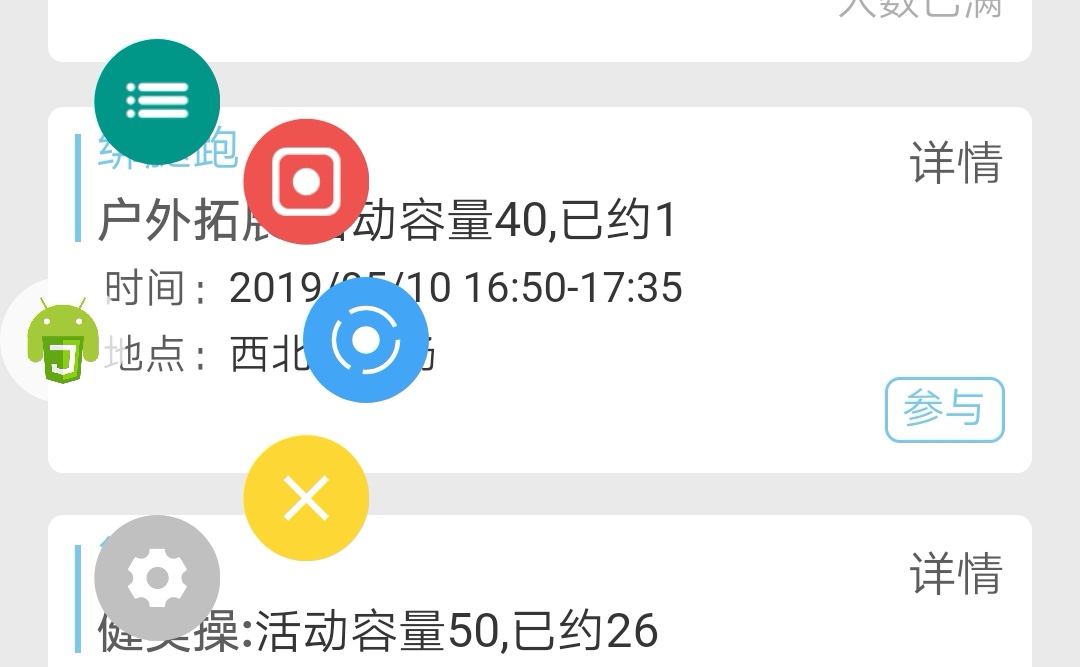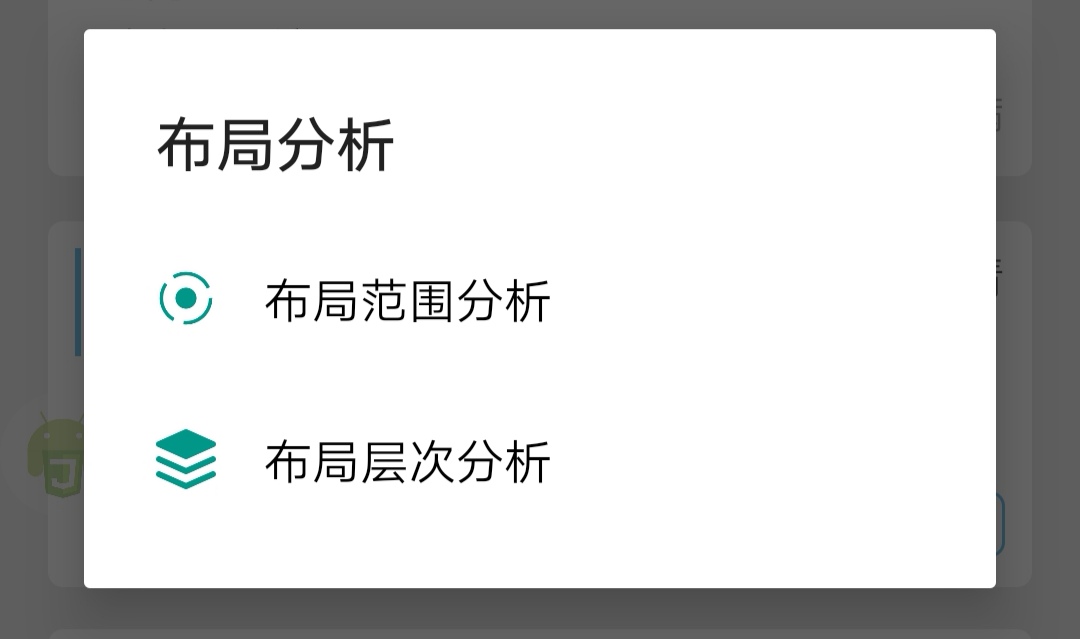[TOC]
简介
基于Auto.js设计的杭州电子科技大学自动体育课约课脚本。能够实现自动约课功能,完美解决乒乓球课抢课的烦恼。
使用
正式使用之前,需要手动配置一些参数。这些参数一般分为3大类,选课参数 ,跟随设备参数 (因为使用的方法和屏幕的素质有关,不同的设备需要重新测量)以及跟随微信更新可能会变动的参数 。
配置一下参数总结起来其实就3步:
- 测量跟随屏幕参数 ,把定位做好
- 检查跟随微信更新可能会变化的参数
- 填写选课参数(为了调试不选上课,我在点了“参与”按钮之后点击取消按钮,实际使用中需要改成你手机上实际的按钮)
选课参数
className 指的是你需要选的课的名称。因为微信神奇的布局,所以后面会有一个空格和“详情”。
identification 是配合微信内部搜索功能提交的匹配字段,建议不要和课程的其它字段有重复。比如下面的例子,建议className 为“交谊舞 详情”,identification 为“健美操”。
以及在代码中所有参数的最下面的blackList 参数。改参数的主要功能是删除一些自己不喜欢时间的课,但是加上了这个参数会对选课的性能造成很大的影响,所以,不建议设置很多,个人建议1个时间段就好。该字段用的是正则表达式,所以可以精确到一天中某个时间的课,也可以扩大到某一天的课。
跟随设备参数
高亮部分就是className 部分,需要定位的部分包括屏幕右上角的三个小点,时间 栏的中间最长的部分,以及参与 按钮。
dots 记录他的bounds值填入数值就好了。
bounds 从左到右分别是左,上,右,下,下面是图片演示
realeticeTime 是时间黑名单 和className 的相对距离。
/**
* (96, 1197, 1005, 1272) className
* (228, 1353, 570, 1404) blackList
* [228, 156, 570, 132]
* 时间栏第一条与className的相对距离
*/
var raletiveTime = [228, 156, 570, 132];从上面的例子可以看出来228 是不变的,因为其本身左边的位置是不会变的,为了简便人和手机的计算,我们就不用更改了。
raletiveButton 是className 和“参与”按钮的相对距离,解释同上。
windowTop, windowBottom 是显示课程整个区域的上 和下 (不包括上面暗的部分),windowTop不需要精确值,比测量者稍大就行了。
reFreshButton 和searchButton 点击屏幕右上角的点就能看见,如果你的是中文的则需要改成中文的。
跟新更新可能会更新的参数
inputBoxId closeButtonId nextItemButtonId分别指下面的3个按钮,这是微信公众号里面少数保留有ID值的控件了,但是可能隔段时间微信更新就会改ID值,所以要留意。
设计介绍
由上一张图片我们可以看到,每一节课没有一个独立的父容器包裹。所以我只能借助查找字段,以及相对的位置来计算其它控件的位置。
st=>start: 暂停,然后刷新选课页面
cond=>condition: 是否选上两节课
io=>inputoutput: 选课完成
op1=>operation: 刷新页面
op2=>operation: 寻找课程
e=>end: 完成
st(right)->cond(right)
cond(yes)->e
cond(no)->op1(right)->op2(left)
op2(right)->cond
由于控件元素的位置不能随着屏幕的移动更新,所以每次向下滑动后,都需要重新获取目标的位置。而且不在显示区域的空间的位置在数值上是卡在屏幕的上下边缘。
使用auto.js内置的测量功能
获取坐标使用的是auto.js内置的功能,点击悬浮窗,然后选择蓝色的按钮,接着选则“布局范围分析”,bounds, id等都可以在里面看到
如果,需要学习auto.js的一些用法的话,请查看官方文档